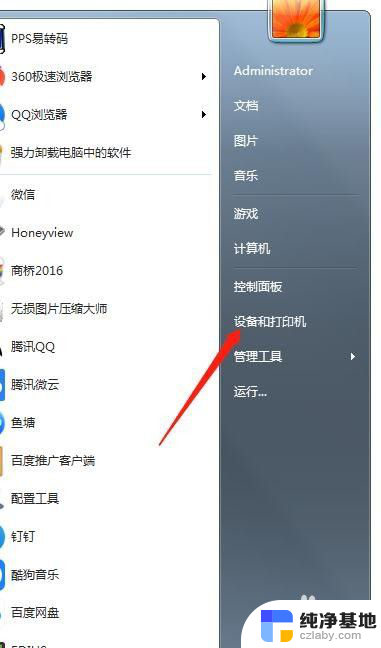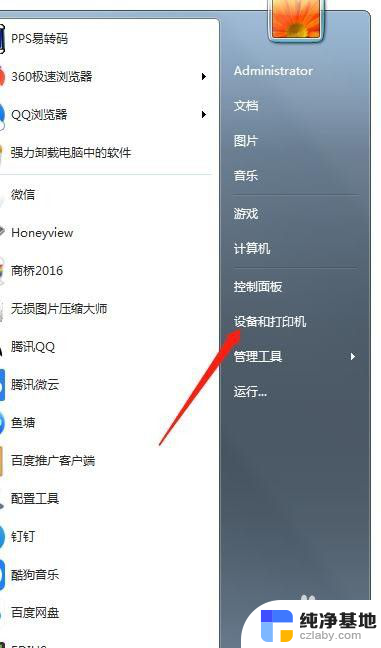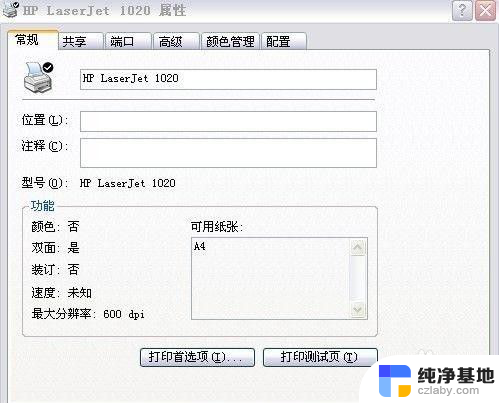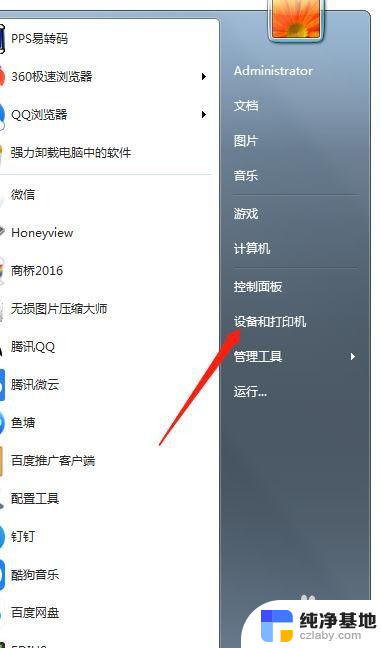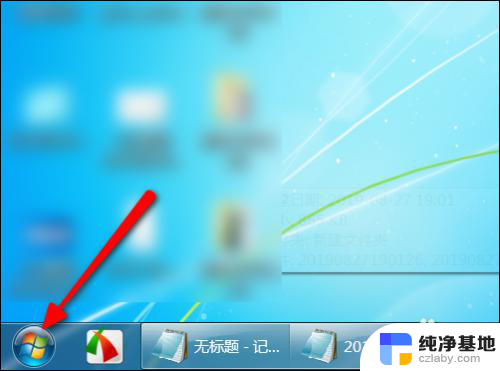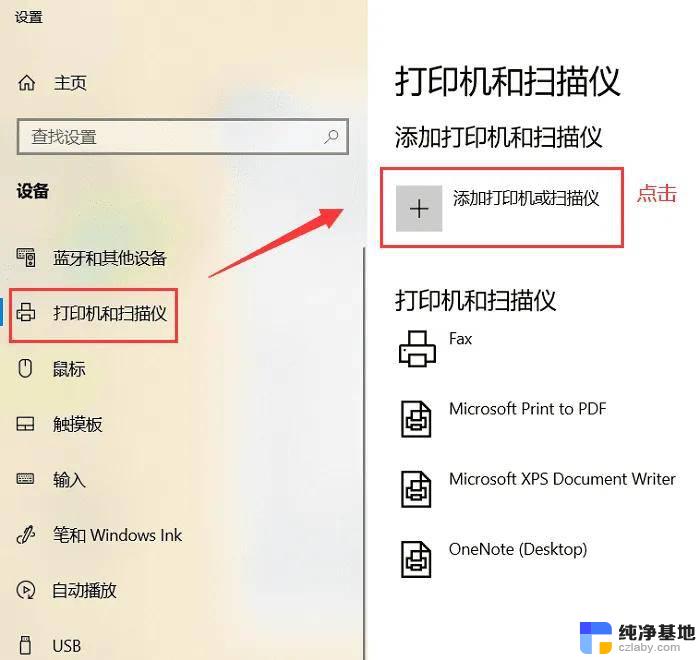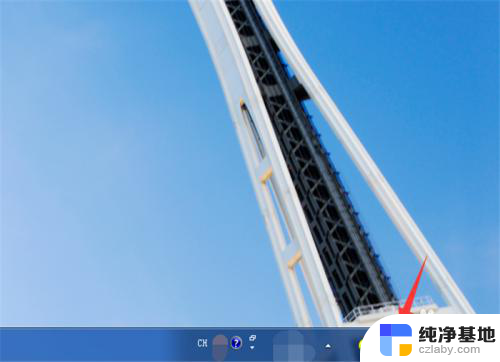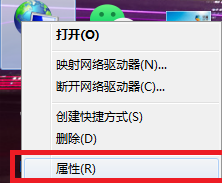多台电脑怎么连接一台打印机设备
在一个办公室环境中,多台电脑需要连接到同一台打印机设备是非常常见的需求,为了实现局域网中多台电脑连接到打印机的目的,我们可以通过多种方法来实现。无论是通过有线连接还是无线连接,都可以让多台电脑方便地共享打印机资源,提高工作效率。接下来我们将介绍如何在局域网中连接多台电脑到同一台打印机设备。
方法如下:
1.与电脑连在一起的打印机不需要设置密码,所有电脑应该在局域网下。

2.第一步设置打印机共享设置,操作如下:
开始----控制面板----打印机与传真,右键点击要共享的打印机,选择”共享“
点击“共享这台打印机“,共享名可以默认,也可更改,点击应用或确定。
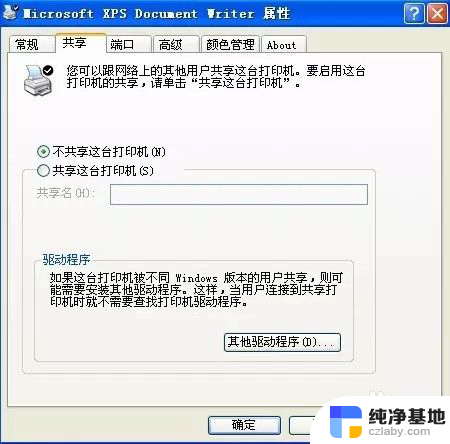
3.其他电脑设置只要添加打印机共享就行,操作如下:
点击电脑左下角开始->运行,输入\\192.168.×.×,其中192.168.×.×为安装要共享打印机的电脑的IP地址,查询IP双击右下角,点支持,

4.如果有对话框弹出 ,输入用户名为adminstrator,密码为空,点击确定。
在这里,“共享打印机”列表框中列出了域中的所有共享打印机以及与打印机连接的计算机。

5.点击是,成功后
在控制面板->打印机和传真中将刚连接的打印机设置为默认打印机(右键选择打印机,选择设定为默认打印机)。
这样多台同一网络的电脑就可以连接一台打印机了。
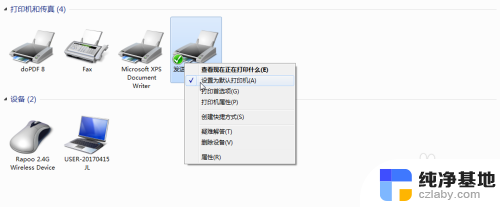
6.设置共享打印机

7.设置添加打印机

以上就是多台电脑如何连接一台打印机设备的全部内容,如果你也遇到同样的情况,可以参照我的方法来处理,希望对大家有所帮助。